Normalizácia histogramu je kľúčovým procesom pri analýze a vizualizácii údajov. MATLAB, výkonný výpočtový nástroj, poskytuje rôzne funkcie, ktoré vám pomôžu efektívne normalizovať histogramy. V tomto článku preskúmame krok za krokom proces normalizácie histogramu v MATLAB, čo vám umožní získať prehľad o vašich údajoch a robiť zmysluplné porovnania.
Ako normalizovať histogram v MATLAB?
Normalizovaný histogram je graf frekvencií hodnôt údajov, kde frekvencie boli normalizované tak, že ich súčet je 1. To znamená, že normalizovaný histogram možno použiť na porovnanie rozdelenia rôznych súborov údajov, aj keď súbory údajov majú rôzne veľkosti. , tu je niekoľko krokov na vykreslenie normalizovaného histogramu:
Krok 1: Načítajte údaje a vytvorte histogram
Na začiatok musíte načítať údaje do MATLABu a vytvoriť histogram pomocou funkcie histogram(). Táto funkcia vypočítava počty zásobníkov a skladové miesta na základe vašich údajov. Tu je príklad kódu:
údaje = % Vaše údaje tu % ;
histogram ( údajov ) ;
Krok 2: Získajte údaje histogramu
Po vytvorení histogramu môžete získať počty zásobníkov a okraje zásobníkov pomocou funkcie histcounts(). Táto funkcia vracia počty v každej priehradke a zodpovedajúce hrany. Uložte tieto hodnoty do samostatných premenných na ďalšie spracovanie:
[ počíta, hrany ] = histcounts ( údajov ) ;
Krok 3: Vypočítajte normalizované hodnoty
Na normalizáciu histogramu je potrebné vydeliť počet každého zásobníka celkovým počtom údajových bodov. To zaisťuje, že histogram predstavuje skôr distribúciu relatívnej frekvencie než absolútny počet. Takto môžete vypočítať normalizované hodnoty:
totalDataPoints = súčet ( počíta ) ;normalizedValues = počíta / totalDataPoints;
Krok 4: Upravte okraje zásobníka
V niektorých prípadoch môže byť potrebné upraviť okraje zásobníka, aby sa normalizovaný histogram správne zarovnal. Ak to chcete urobiť, môžete vypočítať stredy medzi susednými okrajmi zásobníka a použiť ich ako nové stredy zásobníka. Tu je príklad kódu:
binCenters = ( hrany ( 1 :koniec- 1 ) + okraje ( 2 :koniec ) ) / 2 ;
Krok 5: Vyneste normalizovaný histogram
Teraz, keď máte normalizované hodnoty a upravené stredy zásobníkov, môžete vykresliť normalizovaný histogram pomocou funkcie bar(). Nastavte stredy zásobníkov ako hodnoty osi x a normalizované hodnoty ako zodpovedajúce hodnoty osi y:
bar ( binCenters, normalizedValues ) ;
Tu je úplný kód MATLAB, ktorý normalizuje histogram:
% Krok 1 : Vytvorenie histogramuúdaje = [ 10 , dvadsať , 30 , 40 , päťdesiat , 10 , dvadsať , 30 , 10 , dvadsať ] ;
histogram ( údajov ) ;
% Krok 2 : Získanie údajov histogramu
[ počíta, hrany ] = histcounts ( údajov ) ;
% Krok 3 : Získajte normalizované hodnoty
totalDataPoints = súčet ( počíta ) ;
normalizedValues = počíta / totalDataPoints;
% Krok 4 : Úprava košov
binCenters = ( hrany ( 1 :koniec- 1 ) + okraje ( 2 :koniec ) ) / 2 ;
% Krok 5 : Nakreslite normalizovaný histogram
bar ( binCenters, normalizedValues ) ;
% Krok 6 : Prispôsobenie pozemku
xlabel ( 'Bins' ) ;
ylabel ( 'Normalizovaná frekvencia' ) ;
titul ( 'Normalizovaný histogram' ) ;
mriežka zapnutá;
Pridal som príklad údajov množiny údajov a použil som ich na vytvorenie histogramu. Tento kód vytvorí histogram, vypočíta normalizované hodnoty, upraví okraje zásobníka a vykreslí normalizovaný histogram.
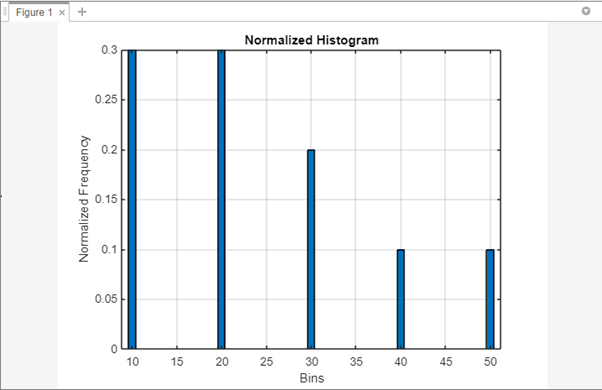
Poznámka: Kód predpokladá, že máte nainštalovaný MATLAB Image Processing Toolbox, ktorý obsahuje funkcie histogram a histcounts.
Záver
Normalizácia histogramu v MATLAB je jednoduchý proces, ktorý vám umožňuje získať prehľad o relatívnej frekvenčnej distribúcii vašich údajov. Vydeľte počet každého zásobníka celkovým počtom údajových bodov, aby ste normalizovali histogram.